Yhteystietojen poistaminen iPhonesta
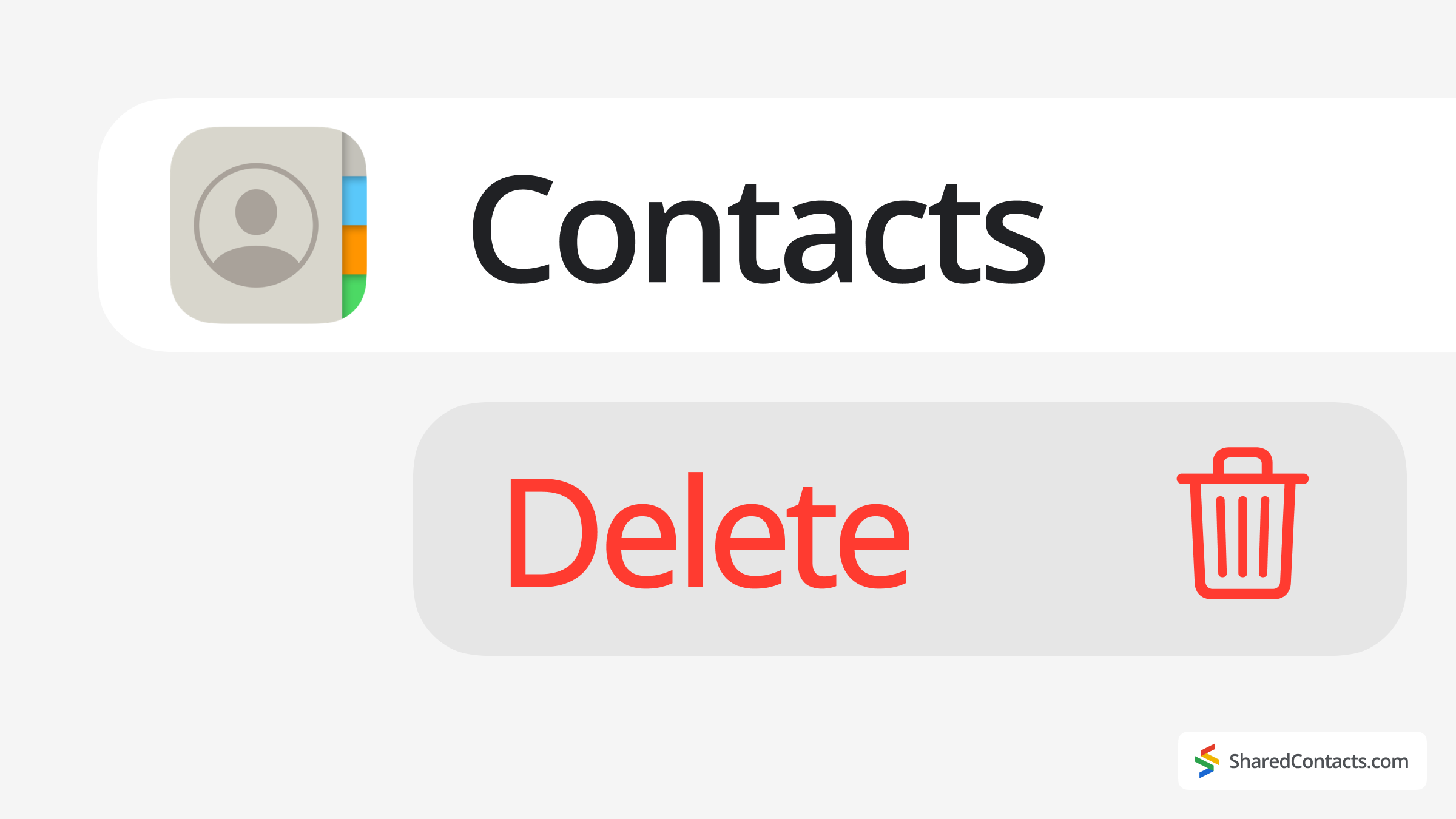
iPhonen yhteystietoluettelon pitäminen järjestyksessä on ehdottomasti tärkeää tehokkaan viestinnän kannalta. Ajan myötä osoitekirjasi voi kuitenkin sotkeutua vanhentuneisiin, päällekkäisiin tai ei-toivottuihin merkintöihin. Kun tiedät, miten iPhonen yhteystiedot poistetaan oikein, se on kätevää, kun päätät poistaa vanhentuneet henkilökohtaiset tai liikekontaktit tai yksinkertaisesti vapauttaa tilaa.
Tässä oppaassa käsittelemme useita tapoja poistaa yhteystieto, poistaa useita yhteystietoja kerralla ja jopa poistaa kaikki yhteystiedot iPhonesta tai iPadista. Kerromme myös, miten voit palauttaa vahingossa poistetut merkinnät, ja kerromme parhaista käytännöistä osoitekirjan tehokkaaseen hallintaan.
iPhone-yhteystietojen poistaminen poistamalla tilin synkronointi käytöstä
Jos puhelimesi synkronoi tietoja useilta tileiltä (kuten iCloudista, Gmailista tai Outlookista), haluat ehkä poistaa koko erän kerralla poistamatta niitä pysyvästi alkuperäisestä lähteestä. Tämä menetelmä toimii parhaiten, jos et enää tarvitse tiettyjä tilitietoja laitteessasi, mutta haluat säilyttää ne tallennettuina muualla.
Yhteystietojen synkronoinnin poistaminen käytöstä ja poistaminen iPhonesta:
- Avaa Asetukset teidän iPhone tai iPad.
- Selaa alaspäin, napauta Sovelluksetja valitse Yhteystiedot.
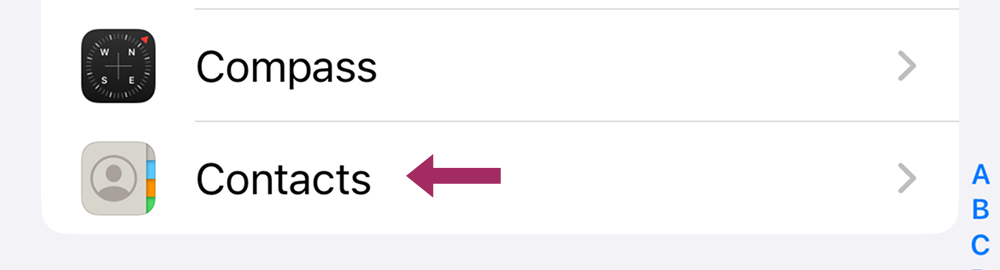
- Siirry osoitteeseen Tilit.

- Valitse tili, joka sisältää yhteystiedot, jotka haluat poistaa.
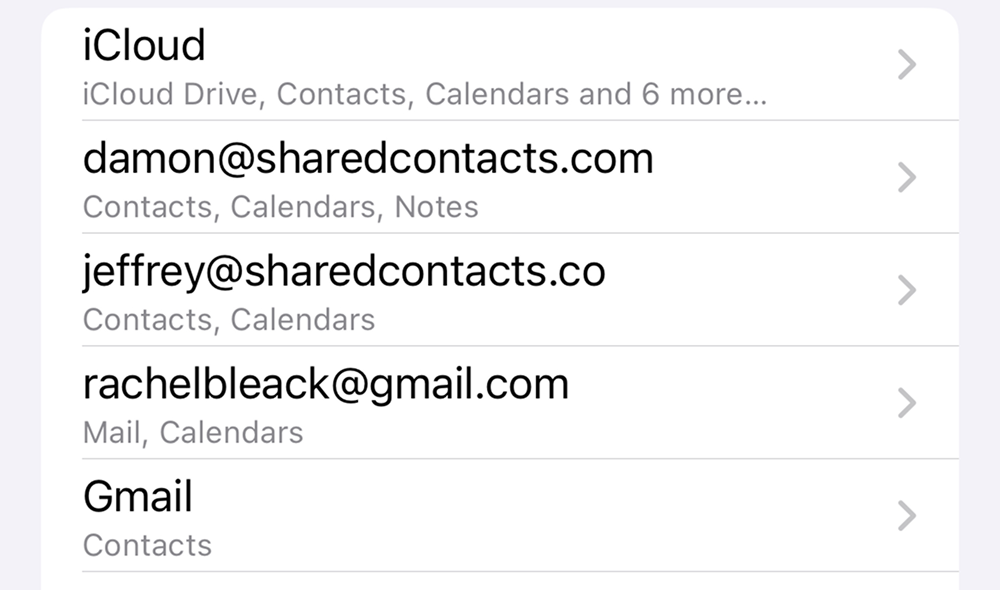
- Kytke pois päältä Yhteystiedot kytkin.
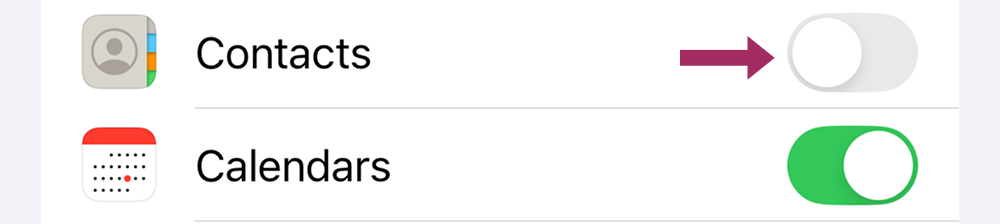
- Napauta kehotettaessa Poista iPhonesta vahvistamaan.
Tämä poistaa vain yhteystiedot iPhonesta, ei alkuperäistä tiliä. Jos otat synkronoinnin uudelleen käyttöön myöhemmin, yhteystiedot tulevat takaisin näkyviin. Käytä tätä menetelmää, jos haluat tyhjentää laitteesi osoitekirjan poistamatta yhteystietoja pysyvästi.
Yhteystiedon poistaminen iPhonesta
Jos haluat poistaa vain yhden yhteystiedon, Yhteystiedot-sovelluksella on erittäin helppo poistaa yhteystietoja iPhonesta yksitellen:
- Avaa Yhteystiedot-sovellus (tai Puhelin-sovellus > Yhteystiedot-välilehti).
- Käytä hakupalkkia löytääksesi nopeasti Ota yhteyttä jonka haluat poistaa.
- Avaa yhteystiedon tiedot napauttamalla yhteystietoa.
- Valitse Muokkaa oikeassa yläkulmassa.
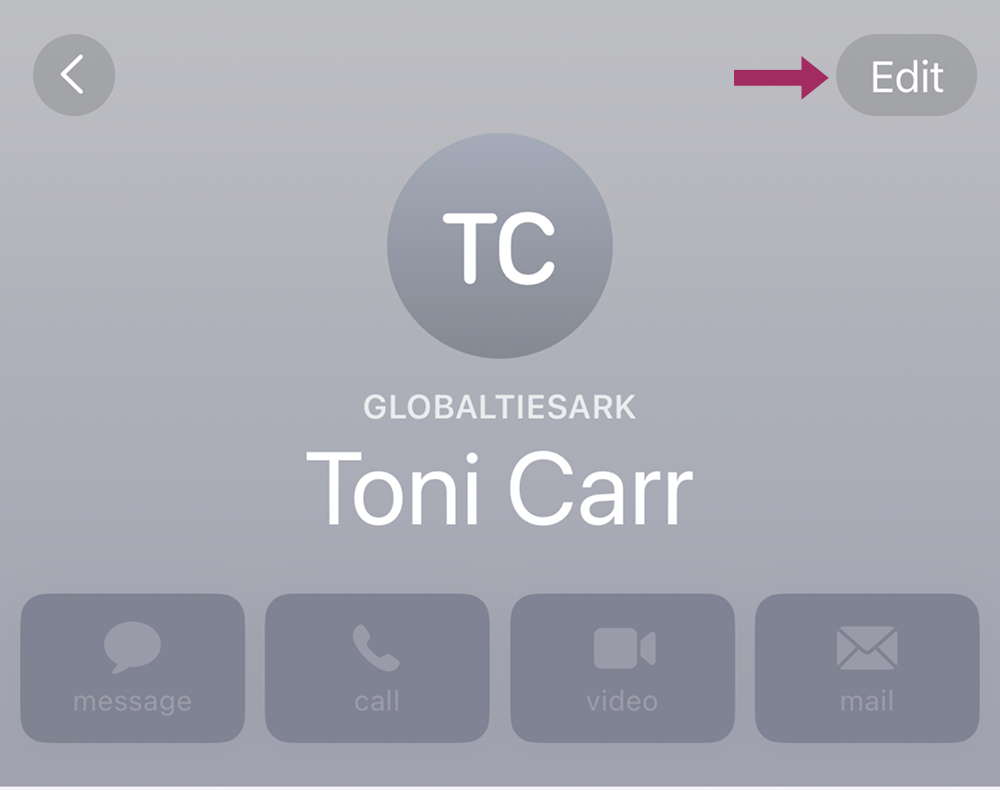
- Selaa alareunaan ja napauta Poista yhteyshenkilö.
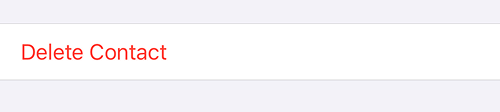
- Vahvista napauttamalla Poista yhteyshenkilö jälleen.
Pikakäyttöä varten voit poistaa yhteystiedon napauttamalla nimeä pitkään.
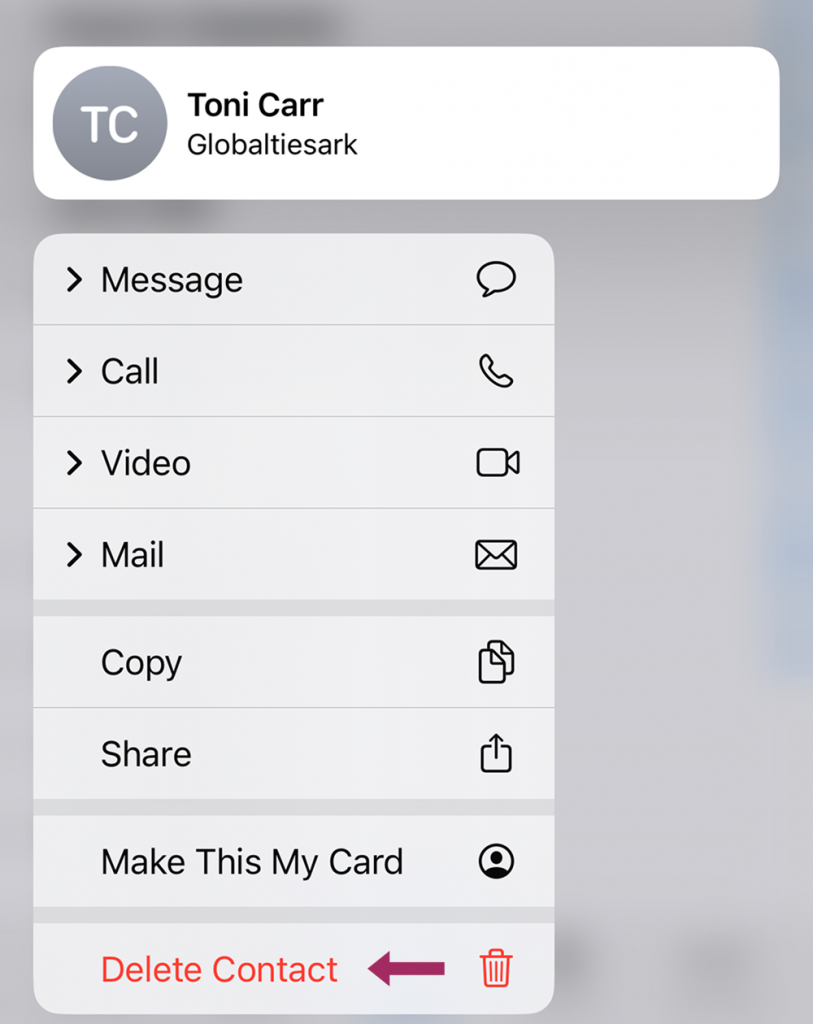
Mitä tapahtuu synkronoiduille yhteystiedoille? Jos yhteystieto on tallennettu iCloudiin, se katoaa myös muista Apple-laitteista, jotka ovat kirjautuneet samaan tiliin. Jos se on synkronoitu Googlen tai jonkin muun palvelun kanssa, se voi olla edelleen olemassa siellä, ellei sitä erikseen poisteta.
Kuinka poistaa useita iPhone-yhteystietoja kerralla
Useiden yhteystietojen poistaminen manuaalisesti iPhonesta yksi kerrallaan on työlästä ja aikaa vievää. Onneksi iOS tarjoaa näppärän eleiden avulla tapahtuvaan massapoistoon. Se toimii näin:
- Avaa Yhteystiedot-sovellus.
- Aseta kaksi sormea näytölle poistettavien koskettimien yläpuolelle.
- Pidä painettuna sekunnin ajan - yhteystiedot korostuvat harmaalla.
- Valitse lisää yhteystietoja vetämällä sormia ylös tai alas. Nosta sormia, selaa ja toista lisätäksesi lisää.
- Kun olet valinnut, paina ja pidä painettuna mitä tahansa harmaata aluetta.
- Napauta Poista yhteystiedot ja vahvista.
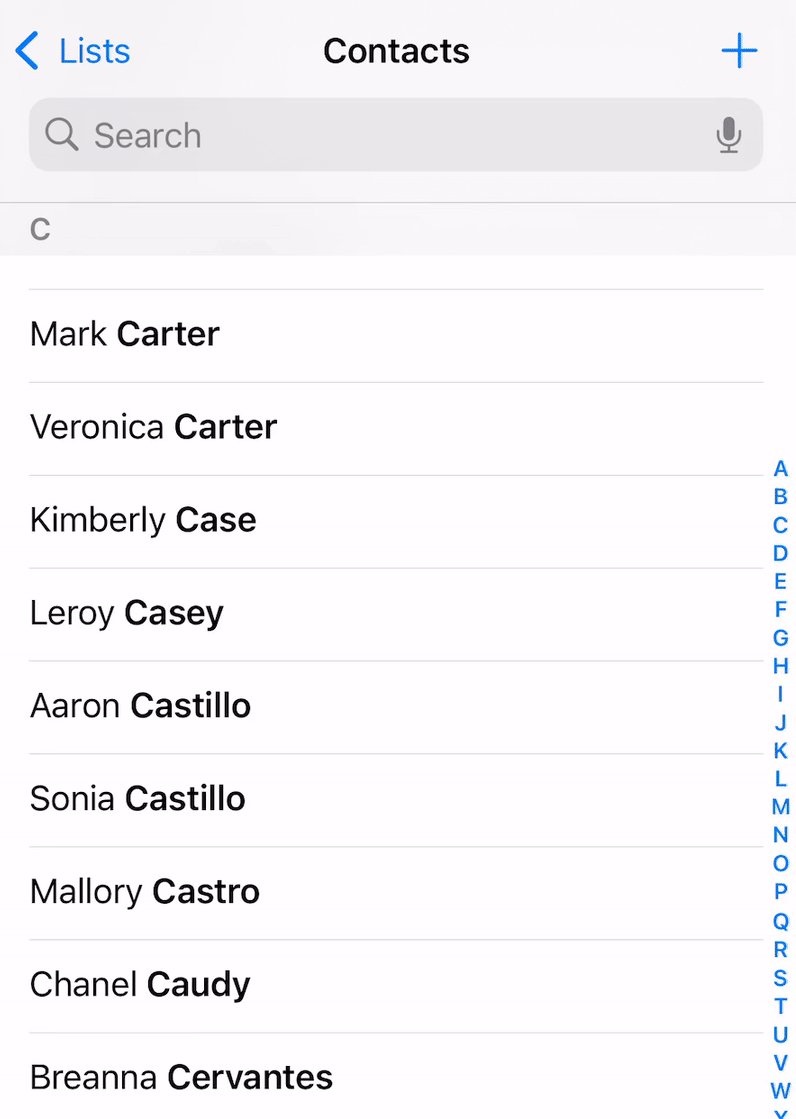
Näin voit poistaa useita yhteystietoja pienissä erissä (5-20 yhteystietoa). Satojen yhteystietojen poistamiseen on olemassa parempia vaihtoehtoja.
iCloud-yhteystietojen poistaminen
Laajamittaista puhdistusta varten, iCloud.com tarjoaa paremman tavan poimi ja poista yhteystiedot tietokoneelta. Tarvitset tietokoneen, jossa on Internet-yhteys. Seuraa alla olevia ohjeita:
- Avaa selain ja siirry osoitteeseen iCloud-sivusto.
- Kirjaudu sisään Apple ID.
- Valitse Yhteystiedot.
- Jos haluat valita useita yhteystietoja, pidä Shift + napsautus painettuna peräkkäisiä valintoja varten tai Command (Ctrl) + napsautus ei-peräkkäisiä valintoja varten.
- Tarkista valitut merkinnät, paina Poista, ja vahvista poistaminen. Muutokset koskevat kaikkia iOS-laitteita, jotka ovat kirjautuneet samaan iCloud-sähköpostitiliin.
Kaikkien yhteystietojen poistaminen iPhonesta Google Contactsin avulla
Jos yhteystietosi on synkronoitu Googlen kautta, niiden poistaminen suoraan Google Contactsista on nopein tapa varmistaa, että ne ovat poissa sekä iPhonesta tai iPadista että Gmail-tililtäsi:
- Käy osoitteessa Google Yhteystiedot Macin tai PC:n avulla.
- Rastita poistettavien yhteystietojen vieressä oleva ruutu (tai valitse Kaikki yhteystiedot), jonka haluat poistaa.
- Napsauta Poista kuvake.
- Vahvista poisto.
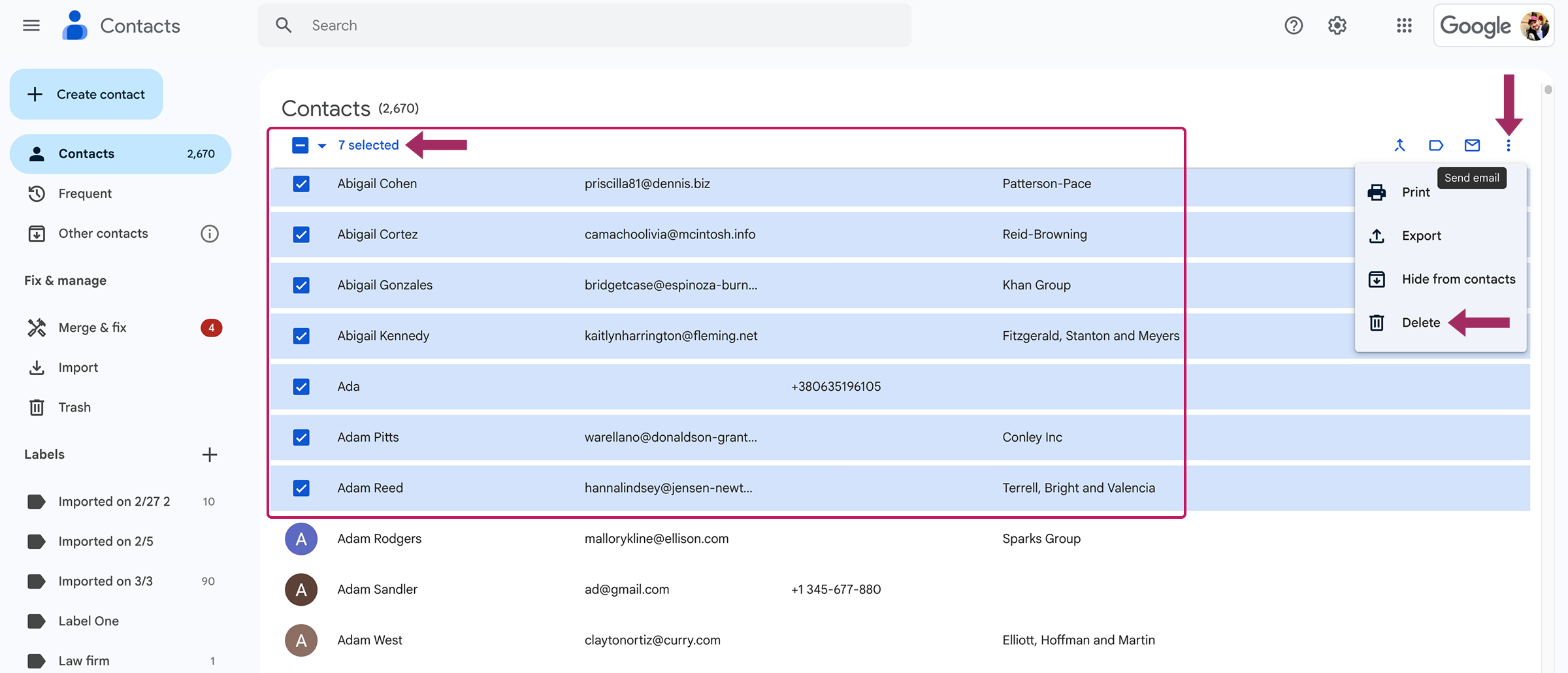
Muutokset synkronoituvat iPhoneen automaattisesti, jos Google Contactsin synkronointi on käytössä. Poistetut yhteystiedot siirtyvät roskakoriin 30 päiväksi, ennen kuin Google poistaa ne pysyvästi.
Kuinka löytää poistetut yhteystiedot iPhonesta
Mikään ei ole menetetty ikuisesti, jos puhumme älypuhelimen yhteystiedoista. Jos olet vahingossa poistanut tärkeän yhteystiedon, älä huoli. iCloud säilyttää yhteystietoluettelosi vanhemmat versiot, ja voit palata aiempaan tilaan. Huomaa vain: varmuuskopion palauttaminen korvaa nykyisen yhteystietoluettelon kaikissa laitteissasi. Olemassa olevat yhteystietosi arkistoidaan ennen muutosta, siltä varalta, että haluat vaihtaa takaisin.
Näin voit palauttaa kadonneet yhteystiedot iCloudin avulla:
- Siirry osoitteeseen iCloud.com ja kirjaudu sisään Apple ID:lläsi.
- Vieritä pääsivun alareunaan ja valitse Tietojen palautus.
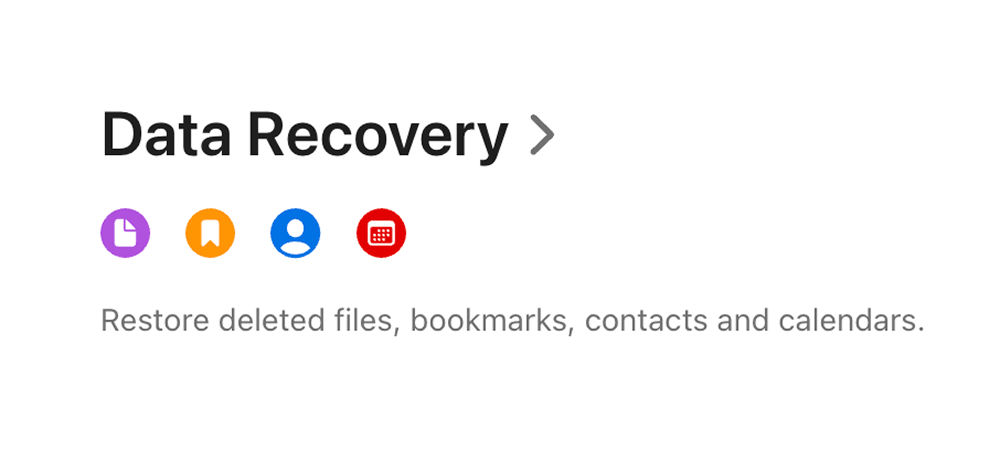
- Valitse Palauta yhteystiedot. Näet luettelon arkistoiduista versioista.
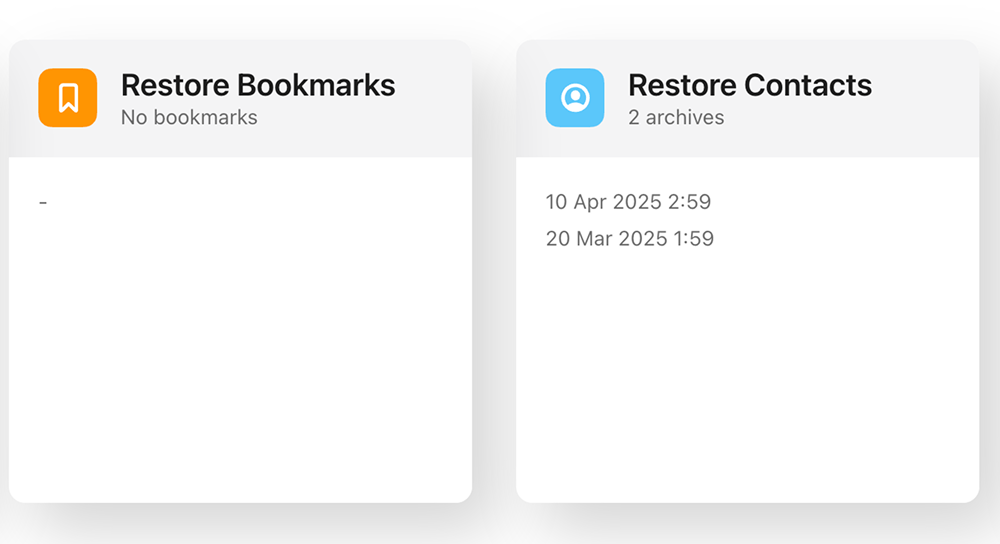
- Valitse varapäivä. Etsi versio ennen yhteystietojesi katoamista ja valitse sitten Palauta kyseisen päivämäärän vieressä. Vahvista valintasi.
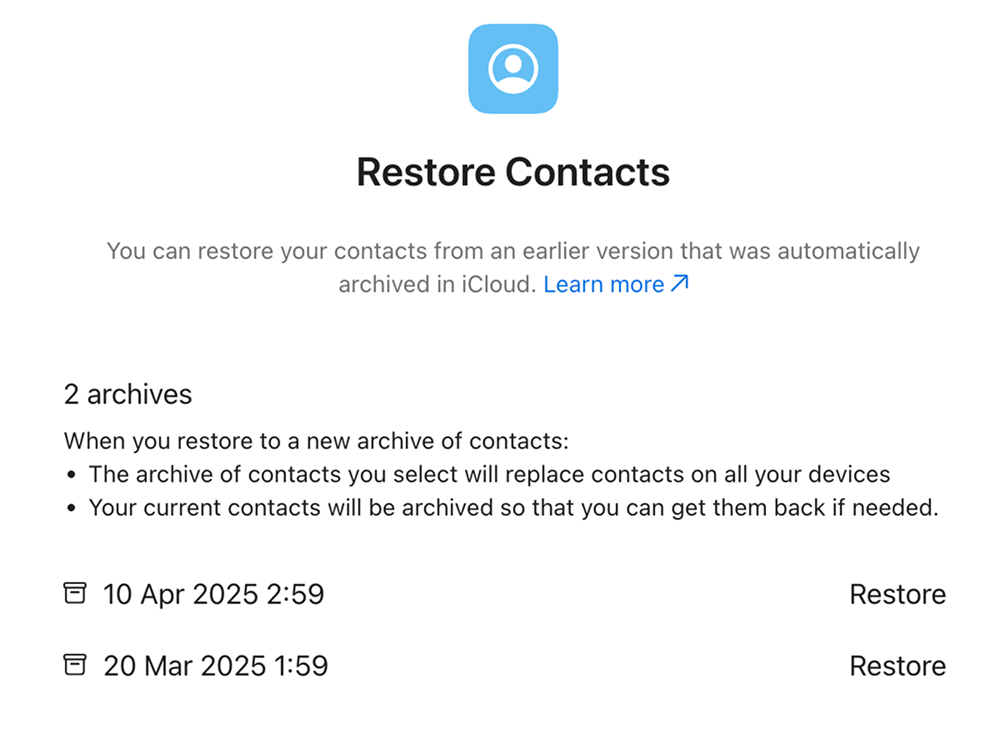
- Kun prosessi on valmis, iCloud ilmoittaa siitä sekä verkkosivustolla että sähköpostitse. Odota vain muutama minuutti, ja kadonneiden yhteystietojesi pitäisi ilmestyä takaisin kuin ne eivät olisi koskaan kadonneetkaan.
Kuinka hallita ja jakaa yhteystietoja iPhonessa ammattimaisesti

Kun siivoat yhteystietosi, se johtuu yleensä siitä, että ne ovat vanhentuneita, kopioitu, tai ei enää merkityksellinen. Mutta kun työskentelet tiimissä tai yritysympäristössä, yhteystietojen hallinnasta voi tulla sekasotku, jos tiedot ovat hajallaan eri laitteissa tai tileillä. Silloin tarvitaan oma Gmailin yhteystietojen jakaminen työkalu voi vaikuttaa asiaan.
Shared Contacts Manager auttaa sinua pitämään kaiken järjestyksessä ja keskitetysti, sillä sen avulla voit:
- Jaa yhteystietotarrat suoraan Google Contactsista tiimikavereidesi kanssa.
- Päätä, kuka voi tarkastella, muokata tai jakaa uudelleen tiettyjä yhteystietoryhmiä.
- Anna johtajien ja ylläpitäjien delegoida käyttöoikeuksia ilman useita taulukkolaskentataulukoita tai yhteystietojen vientiä.
- Synkronoi yhteystietojen päivitykset automaattisesti Gmailin, Google Driven, kalenterin ja muiden sovellusten välillä.
Sen sijaan, että poistaisit ja jakaisit yhteystietoja manuaalisesti, voit antaa koko tiimillesi pääsyn yhteen puhtaaseen, päivitettyyn ja käyttöoikeuksia hallitsevaan yhteystietoluetteloon. Se pitää viestinnän tehokkaana ja yhteystietoluettelosi puhtaana.



Ei kommentteja